Как сбросить Xiaomi до заводских настроек

Телефоны от компании Сяоми отличаются отличным программным обеспечением и качественной сборкой. Но это не избавляет пользователей от возможных неполадок. Например, по ошибке удалилось важное системное приложение или перестал работать сканер отпечатков. Не все знают, какими методами и как сбросить Xiaomi до заводских настроек в таких ситуациях.
- Подготовка к сбросу
- Как стереть все данные с телефона Xiaomi и Redmi
- Через настройки MIUI
- Через Mi Recovery
- Через TWRP рекавери
- Перепрошивка в режиме Fastboot
- Через программу Mi PC Suite
- Через Google Find My Device (удаленно)
- Через Mi Cloud (удаленно)
- Видео-инструкция
- FAQ
Подготовка к сбросу

Если смартфон Xiaomi или Redmi находится в нормальном рабочем состоянии — то не спешите сразу его выключать и приступать к сбросу системных настроек. Если не провести подготовительные операции – можно лишится абсолютно всех данных, хранившихся на устройстве.
- Создаем файл резервной копии через системные настройки или Mi PC Suite.
- Переносим все фото, видео и документы на компьютер.
- Проверяем наличие доступа к подключенным Mi и Google аккаунтам. После сброса, во время первого включения, система потребует от них пароль.
- Извлекаем SD-карту, если она есть.
Как стереть все данные с телефона Xiaomi и Redmi
Через настройки MIUI
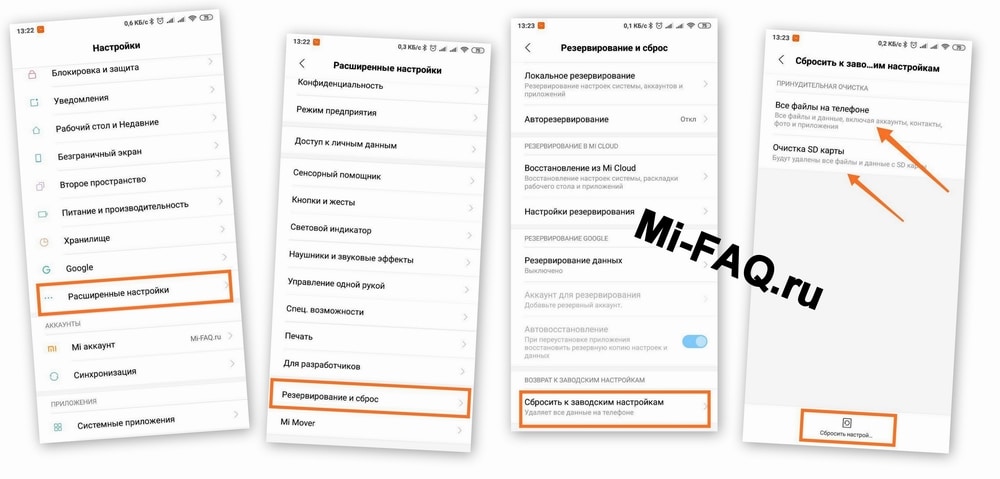
Самый базовый и простой способ. Он подойдет, если ваш девайс находится в рабочем состоянии и никаких серьезных проблем не наблюдается.
- Переходим в «Настройки», далее «Расширенные настройки».
- В самом низу выбираем пункт «Резервирование и сброс» — «Возврат к заводским настройкам».
- Соглашаемся на полное удаление данных.
- Ждем окончания очистки и перезагрузки телефона
Иногда система может запросить проверочный код в виде пароля от Mi-аккаунта.
Через Mi Recovery
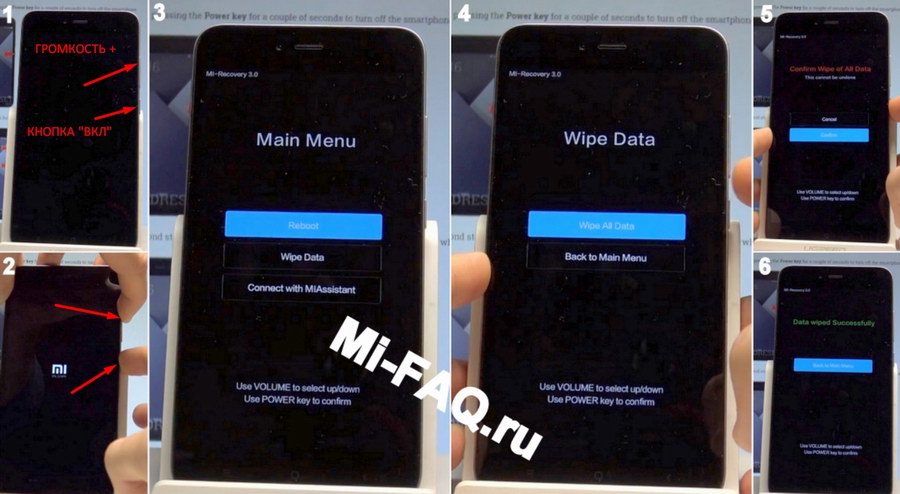
К этому способу рекомендуем приступать, если телефон завис, и он не реагирует абсолютно ни на какие действия. Либо же после неудачной системной операции вы обнаружили «кирпич».
- Отключаем смартфон. Зажимаем клавишу питания и увеличения громкости, держим до вибрации.
- Появляется стоковое Mi Recovery 3.0. Кнопками громкости переключаемся на пункт «Wipe Data», который отвечает за проведение очистки устройства.
- Выбираем пункт «Wipe All Data», подтверждаем действие «Confirm».
- Начнется сброс, который в среднем занимает около пары минут. Просто ждем, не проводя никаких действий.
- При успешном сбросе покажется надпись «Data wiped Successfully».
- Возвращаемся в главное меню и перезагружаем телефон кнопкой «Reboot».
Через TWRP рекавери
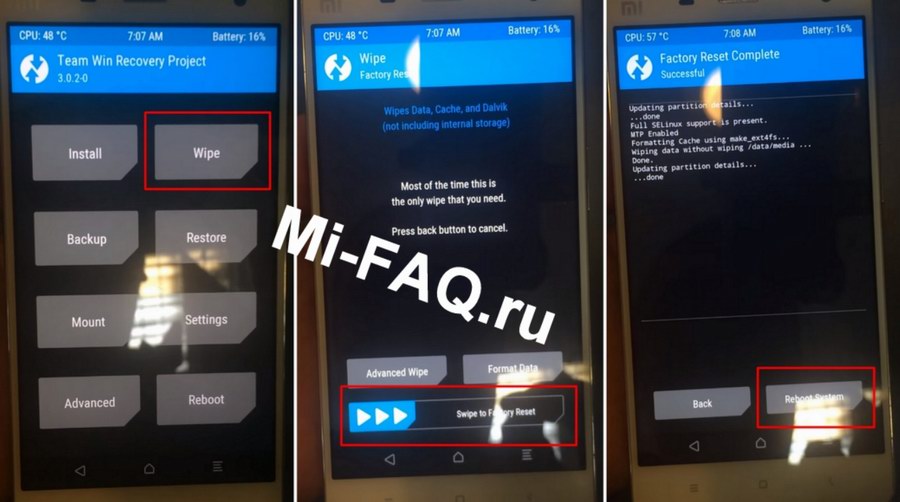
Если загрузчик разблокирован и на телефоне установлено TWRP рекавери — то этот метод сработает лучше всего. На примере рассмотрим Tim Win Recovery Project.
- Как и в предыдущем варианте, отключаем телефон и зажимаем клавишу выключения и громкости вверх.
- Появляется начальное меню Рекавери, где присутствует «плиточное меню». Выбираем пункт под названием «Wipe«.
- Если нужно выполнить дополнительные действия перед сбросом — выбираем соответствующий вариант: «Advanced Wipe» или «Format Data«.
- Теперь перетягиваем нижний ползунок вправо для подтверждения сброса.
- Ждем, пока процедура завершится.
- При успешном завершении в строке последней операции будет написано «…done«.
- Выбираем возврат в начальное меню или перезагрузку в систему.
Перепрошивка в режиме Fastboot


Этот способом не подойдет большинству пользователей из-за большого количества предварительных подготовок. Но он сможет стать единственным возможным вариантов в некоторых безвыходных положениях.
Об установке прошивки через Ми Флеш мы уже отдельно рассказывали. Сюда же продублируем краткую информацию. Для проведения вайпа данных нужно предварительно подготовится:
- установить программу MiFlash;
- получить доступ к компьютеру по USB-проводу;
- разблокировать загрузчик;
- скачать архив с новой прошивкой.
После завершения подготовки приступаем к перепрошивке:
- Выключаем телефон и переводим его в режим Фастбут: зажимаем кнопку уменьшения громкости и питание.
- Подключаем смартфон к компьютеру с помощью ЮСБ.
- Запускаем программу MiFlash. Нажимаем «Select» и указываем путь к файлу с прошивкой.
- Выбираем режим очистки. Выбираем или «Clean all» – удаление всей информации, или «Clean all and lock» – удаление и автоматическая блокировка загрузчика.
- Нажимаем «Flash» и ждем, пока закончится перепрошивка.
Через программу Mi PC Suite
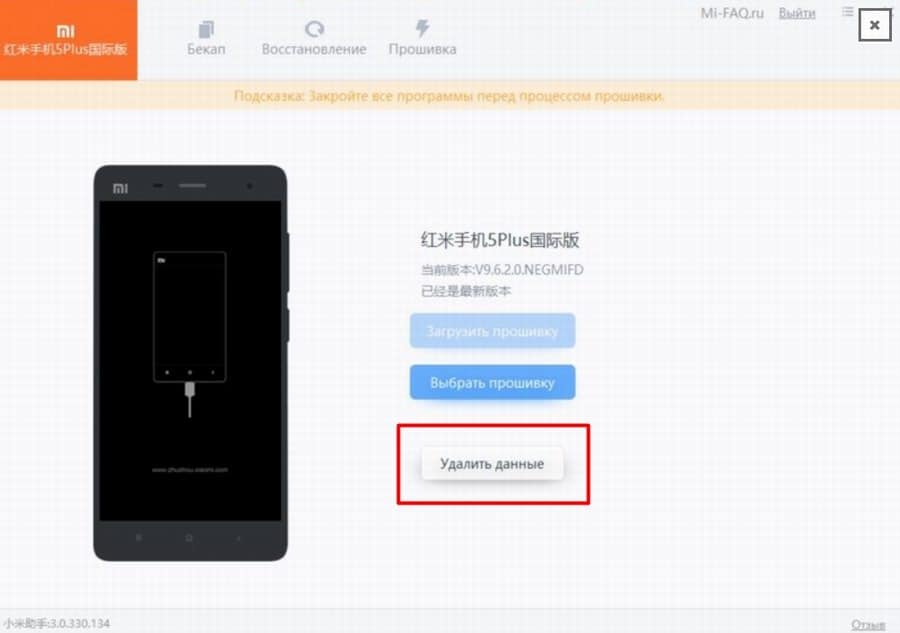
Используя программу Mi PC Suite для компьютера можно выполнить простой сброс к заводским настройкам. Нужно выбрать только версию программы. Сделать это можно в нашей отдельной статье. Порядок действий (на примере Mi PC Suite 3.0):
- Подключить телефон к ПК.
- Войти в свой Mi-аккаунт.
- Дождаться пока программа определит устройство.
- Выбрать пункт «Удалить данные«.
Через Google Find My Device (удаленно)
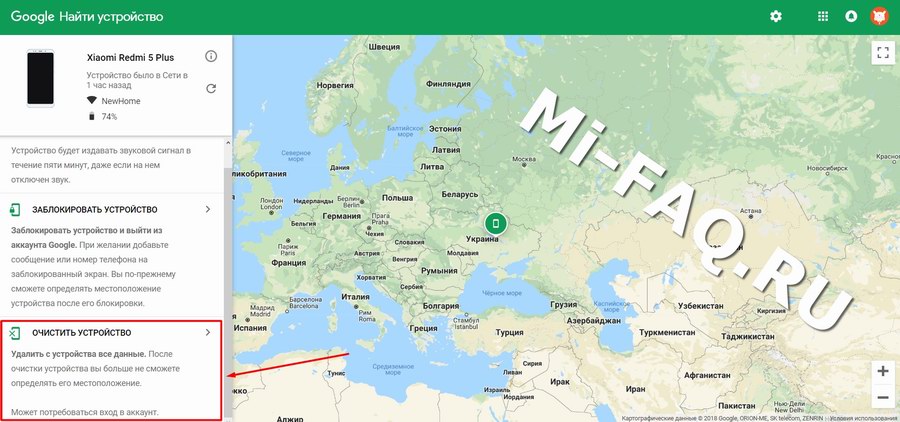
Если телефон был утерян или находится мне досягаемости и нужно провести очистку данных — то лучше использовать этот метод.
- Переходим на страницу сервиса «Google Найти устройство«.
- Вводим данные от своего аккаунта.
- Теперь на странице появляется карта, где отмечено последнее возможное нахождение устройства (последний момент подключения к сети).
- В левой боковой панели выбираем способ «Очистить устройство».
Обращаем внимание на предупреждения которые дает сам Google:
- Вся информация с устройства будет безвозвратно удалена. После определить местоположение будет невозможно.
- После удаленной очистки данных нужно будет войти в этот аккаунт на телефоне.
- Если в данный момент устройство находится «Офлайн» — то сброс выполниться сразу же после первого подключения к любой сети.
Через Mi Cloud (удаленно)
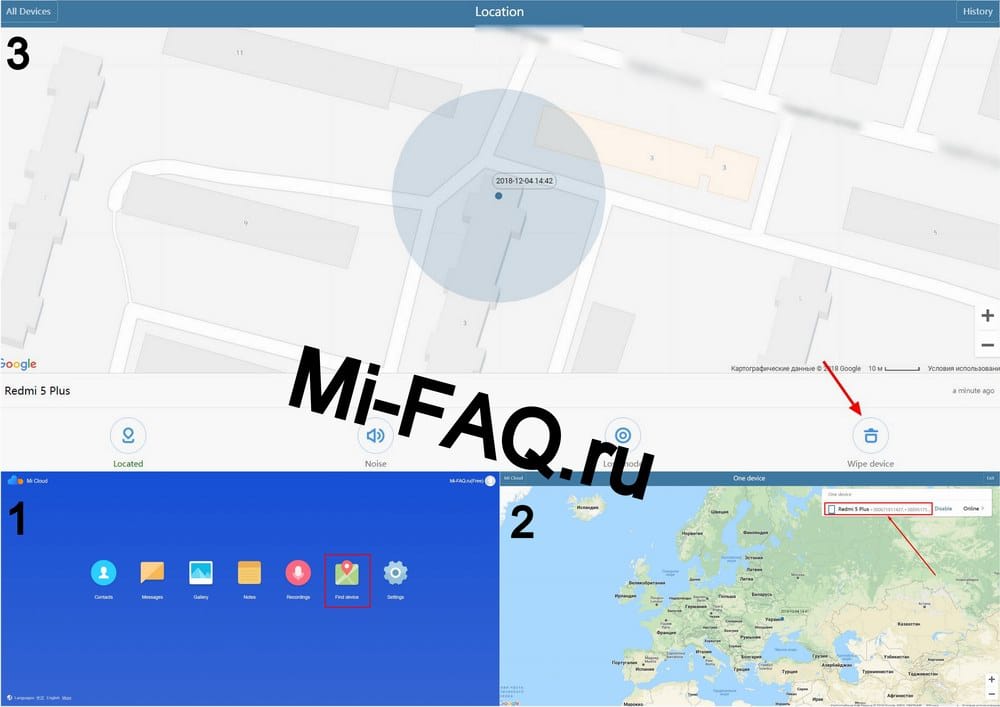
Тоже хороший метод, если вы, например, не синхронизировали свой телефон с Гугл аккаунтом. Mi Cloud представляет собой отличное облачное хранилище, которое позволяет не только сохранять важные материалы, но и проводить некоторые системные процедуры.
- Заходим на официальный сайт Mi Cloud.
- Входим в свой Xiaomi аккаунт.
- Выбираем пункт «Найти устройство«.
- Выбираем нужное (если подключено несколько, планшет + смартфон).
- Нажимаем на кнопку «Стереть данные». Готово.
Как сбросить Xiaomi до заводских настроек: хард ресет телефона

Ярослав Драгун 02.07.2021 3
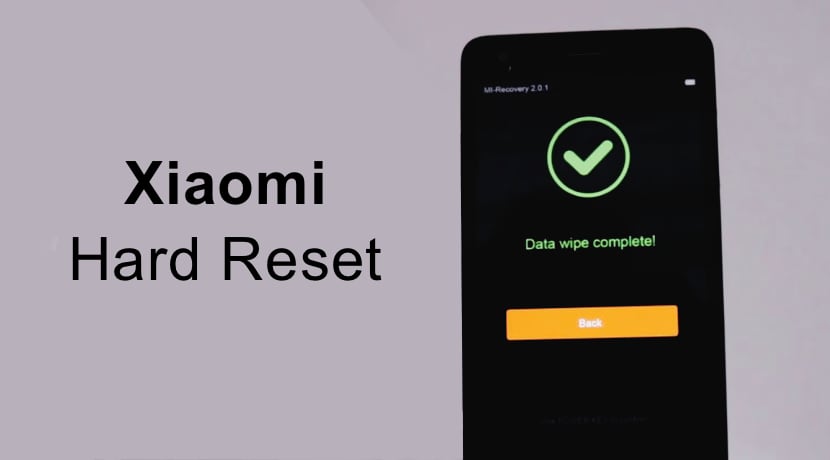
В случае возникновения сбоев в работе телефона можно сделать сброс Xiaomi до заводских настроек, он же Hard Reset. Жёсткая перезагрузка поможет восстановить неработающий телефон и исправить нестабильную работу операционной системы.
- Что такое Hard Reset
- В каких случаях делают Hard Reset
- Подготовка устройства к жёсткой перезагрузке
- Hard Reset через рекавери
- Сброс до заводских настроек в режиме Fastboot
- Хард ресет через TWRP
- Жёсткий сброс через Xiaomi ADB/Fastboot Tools
- Альтернативные программы для ПК
Что такое Hard Reset
Hard Reset (переводится как «жёсткая перезагрузка») – это принудительный сброс настроек операционной системы телефона к заводским параметрам. В отличие от классического сброса, хард ресет Xiaomi выполняется при помощи рекавери, а не через настройки MIUI.
Как сбросить Xiaomi до заводских настроек:
- Через стоковое рекавери Mi;
- Используя кастомное рекавери TWRP (альтернативный вариант);
- С помощью ПК, консоли и ADB в режиме Fastboot;
- Программами Xiaomi ADB/Fastboot Tools, MIUI ROM Flashing Tool или Mi PC Suite.
Что касается последнего пункта, то нормально работает только программа Xiaomi ADB/Fastboot Tools. Это мультифункциональный инструмент, разработанный специально для телефонов Сяоми, позволяющий не только восстанавливать умерший телефон, но и редактировать MIUI.
В каких случаях делают Hard Reset
Жёсткий сброс выполняют в случаях, когда нет доступа к настройкам смартфона. В некоторых случаях зависания телефона Mi, стандартный сброс может не решить проблему, тогда используют тяжёлую артиллерию в виде Hard Reset.
Распространённые причины хард ресета:
- Операционная система смартфона не грузится. Если пользователь устанавливал какие-то программы или пытался править системные файлы, то после таких действий ОС может не загрузиться. В этом случае поможет только рекавери.
- Результат работы вирусов. Если сбои в ОС вызваны работой вредоносного ПО, то стандартный сброс здесь не поможет. Только Hard Reset через Recovery. Ведь рекавери не зависит от файлов ОС и способно легко удалить заражённые объекты.
- Зависание на логотипе или циклическая перезагрузка. Весьма распространённые проблемы после установки ОТА обновлений. Сброс в Recovery поможет исправить ошибку, ведь ему не требуется полная загрузка ОС для работы.
- Предпродажная настройка. Если планируется продать смартфон, можно сделать Hard Reset. Это удалит все пользовательские данные и сбросит телефон к заводским настройкам, MIUI будет выглядеть так, будто устройство только что из магазина.
Я уже рассказывал что делать, если телефон Xiaomi постоянно перезагружается или зависает на логотипе Mi. По ссылкам описание проблемы и варианты решения.
После такого сброса устраняются все ошибки, так как операционная система восстанавливается до заводского состояния: удаляются проблемные обновления, пользовательские приложения и их настройки.
Инструкция ниже подходит для всех телефонов Xiaomi: для Mi, Redmi, Black Shark на JoyUI 12 и POCO. Когда выйдет операционная система POCO UI, ничего кардинально не изменится.
Подготовка устройства к жёсткой перезагрузке
При выполнении данной процедуры удаляются все пользовательские файлы, которые находятся на внутреннем накопителе смартфона. Поэтому лучше их перенести на карту памяти.
С приложениями будет сложнее: их придётся сохранять в Mi Cloud. Туда же можно сохранить и фото с видео, просто сделав резервную копию.
Создание резервной копии:
- Запустите настройки смартфона и перейдите в раздел « О телефоне ».
- Тапните категорию « Резервирование и восстановление ».
- Выберите Xiaomi Cloud .


Длительность процесса зависит от объёма сохраняемых данных, а также от скорости интернет-соединения. Чем она выше, тем быстрее качаются файлы. По завершении процесса на экране появится соответствующее сообщение.
Внимание! После выполнения сброса смартфона, во время первой настройки достаточно включить синхронизацию с Mi Cloud. Все данные будут перемещены из облака в телефон. Процедура может занять продолжительное время.
Hard Reset через рекавери
Вариант со стоковым рекавери подходит Сяоми с глобальной официальной версией MIUI (как узнать свою версию MIUI). Процесс не очень сложный, так как у стандартного рекавери не особенно много функций.
Как скинуть Xiaomi до заводских настроек через Mi Recovery:
- Полностью отключите телефон.
- Зажмите кнопки питания и увеличения громкости для входа в рекавери.
- В рекавери выберите пункт Wipe Data .
- Тапните Wipe All Data .
- Подтвердите действие, выбрав Confirm .



По завершении процесса останется вернуться в главное меню, выбрать Reboot и тапнуть Reboot to System .





Первая загрузка после сброса настроек может занять от 3 до 7 минут. Выключать телефон в процессе нельзя.
Сброс до заводских настроек в режиме Fastboot
Хард ресет через Fastboot — это самый сложный способ жёсткой перезагрузки Xiaomi. Потребуется ПК, драйверы ADB для конкретного смартфона, оригинальный USB-кабель и навыки работы с консолью (командной строкой) Windows.
Для начала потребуется установить необходимые драйверы и пакет ADB/Fastboot (ссылка на 4PDA).
Hard Reset через fastboot:
-
Откройте проводник и перейдите в каталог adb .





После последней команды телефон перезагрузится. Если всё было сделано правильно и в процессе не возникло ошибок, то все файлы и настройки будут удалены. На выходе пользователь получит абсолютно чистый смартфон.
Хард ресет через TWRP
В кастомном рекавери TWRP можно произвести как частичный сброс, так и полный. Частичный удаляет только файлы пользователя и не затрагивает настройки ОС. А полный восстанавливает заводские настройки Xiaomi.
Чтобы исправить сбои в работе телефона нужно использовать последний.
Сброс до заводских настроек через TWRP:
- Выключите телефон, затем зажмите кнопки питания и увеличения громкости.
- В главном меню перейдите в раздел «Очистка».
- Тапните по кнопке «Выборочная очистка».
- Отметьте галочками все пункты, кроме Data, Vendor, OTG и SD карта.


Такой вариант сброса к заводским настройкам используется перед продажей телефона, или если нужно установить новую версию кастомной прошивки. С помощью этой процедуры можно удалить вообще всё с внутреннего накопителя.
Жёсткий сброс через Xiaomi ADB/Fastboot Tools
Программа Xiaomi ADB/Fastboot Tools предназначена для работы с телефоном в режиме Fastboot. Функций у неё много, но главное – утилита позволяет сделать сброс.
Сначала нужно скачать программу и установить её на ПК. Также нужно установить подходящие для смартфона ADB драйверы.
Как сделать хард ресет на Сяоми с ADB/Fastboot Tools:
- Выключите телефон и зайдите в режим Fastboot.
- Подключите смартфон к ПК с помощью оригинального кабеля.
- Запустите программу при помощи соответствующей иконки.
- Теперь нужно проверить работу ADB. Кликните по кнопке Debloater .



Телефон перезагрузится в MIUI. По сути выполняются те же действия, что и при использовании командной строки. Однако с графической оболочкой работать намного удобнее. А если разобраться в программе, можно настроить смартфон под себя.
Внимание! Запускать Xiaomi ADB/Fastboot Tools нужно от имени администратора. Для этого кликните правой кнопкой мыши по значку и в выберите «Запуск от имени администратора». Иначе программа работать не будет.
Альтернативные программы для ПК
Существуют другие приложения, позволяющие выполнить Hard Reset через ПК. Но они не особенно эффективны, поскольку не всегда справляются со своей работой и вообще предназначены для другого.
- MIUI ROM Flashing Tool (онажеMiFlash). Предназначена для установки стоковой прошивки. Технически с её помощью можно выполнить сброс, но только в комплекте с прошивкой. А такой вариант подойдёт далеко не всем. Подробнее о работе с данной программой рассказано здесь.
- Mi PC Suite. Это программа для синхронизации данных между компьютером и смартфоном. Сброс до заводских настроек здесь реализован в качестве опции. И работает он через раз: многие телефоны Mi, Redmi или POCO программа не видит.
Эти программы поддерживают не все модели смартфонов и обладают не таким высоким процентом успешного результата, как ADB Fastboot Tools. Поэтому рассматривать работу с ними нет смысла. Для того чтобы сделать хард ребут, возможностей ADB Fastboot Tools более чем достаточно.
Выполнить Hard Reset на смартфоне Xiaomi иногда жизненно необходимо. При помощи вышеописанных методов можно даже восстановить кирпич. Достаточно только чётко следовать предложенной инструкции.
Как сделать сброс настроек до заводских на смартфоне Xiaomi

Фото: flickr.com
Кто-то читает вашу личную переписку, рассматривает фотографии, которые вы не решились выложить в соцсети, сидит с ваших аккаунтов… Чтобы такой сценарий будто из фильма ужасов не воплотился в жизни, когда вы продали либо отдали старый телефон Xiaomi или Redmi, с него обязательно нужно удалить все файлы и выйти из всех учетных записей. Но вместо того, чтобы возиться с этим вручную, боясь упустить что-то, можно просто откатить прошивку смартфона до заводской. Мы подготовили инструкцию о том, как это сделать.
Подготовка к сбросу до заводских настроек Xiaomi
Перед тем как сбросить настройки смартфона Xiaomi, нужно сделать резервную копию данных, поскольку смартфон не только откатит прошивку до заводской, но и обнулит всю информацию.
Есть несколько способов сохранить данные и файлы. Самый простой — встроенный бэкап данных через системные настройки.
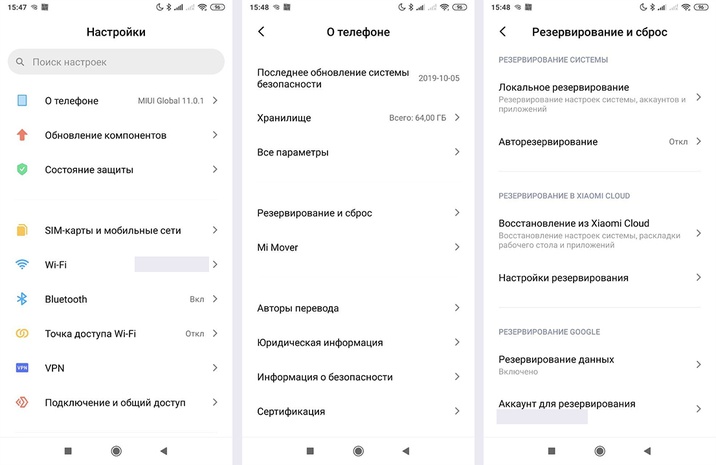
Путь к резерву данных на примере Redmi Note 5. Скриншоты автора
Для MIUI 11 нужно перейти в «Настройки» > «О телефоне» > «Резервирование и сброс» > «Резервирование Xiaomi Cloud» / «Резервирование Google». Здесь можно настроить авторезервирование или сделать копию файлов для дальнейшего переноса.
В MIUI 12 путь такой: «Настройки» > «Устройство» > «Резервное копирование».
Он может отличаться у некоторых моделей, в том числе у смартфонов на Android One, но в целом во всех версиях ОС путь похож.
Также можно воспользоваться Mi PC Suite. Это фирменная утилита от Xiaomi, файловый менеджер для сортировки разных типов документов по тематическим папкам. Эта программа устанавливается на ПК, и сделать через нее резервную копию данных тоже очень просто:
- Входите в свой Mi Account
- Подключаете смартфон Xiaomi/Redmi через USB-провод
- Включаете «Отладку по USB» (чтобы это действие стало доступно, сначала 5 раз нажмите на версию MIUI в данных о телефоне)
- Выбираете в программе то, что хотите сохранить
- Делаете бэкап
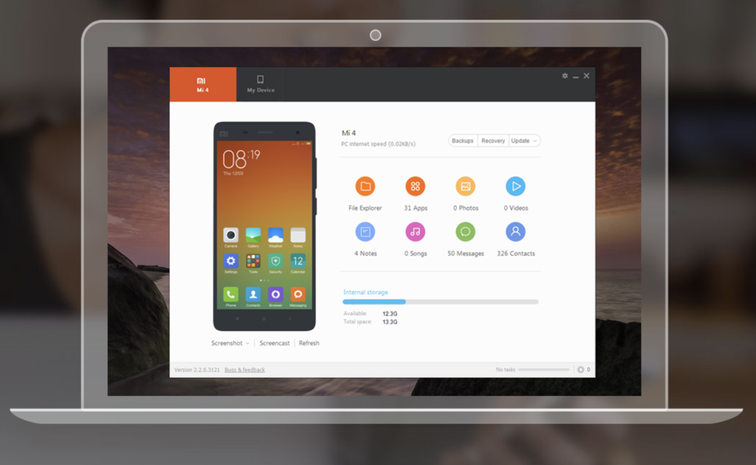
Приложение Mi PC Suite раньше называлось Mi Phone Assistant. Скриншот автора
Как «сбросить» смартфон Xiaomi до заводских настроек
Есть несколько способов сброса настроек и данных. Для некоторых понадобится ПК, а другие можно выполнять даже на расстоянии. Это подойдет для случаев, если телефон украден или потерян.
Сброс через настройки телефона Xiaomi
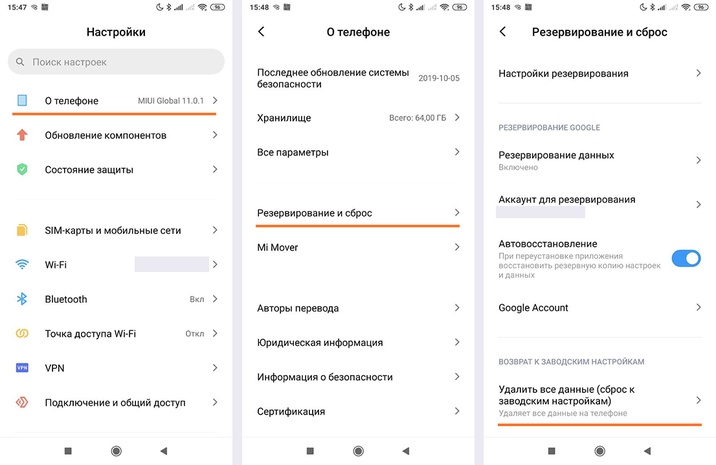
Путь к откату системы на примере Redmi Note 5. Скриншоты автора
- Выбираете в меню пункт «Настройки»
- Переходите в раздел «О телефоне» или «Расширенные настройки»
- Выбираете «Резервирование и сброс»
- В самом низу будет пункт «Удалить все данные (сброс к заводским настройкам)»
- Нажмите на него и согласитесь на удаление информации (может потребоваться пароль от Mi Account для проверки)
- Смартфон очистит данные и перезагрузится. Готово!
Hard Reset Xiaomi — полный сброс через режим Recovery
Если телефон зависает и не реагирует на действия просто так или после системной операции, которая прошла неудачно, его можно «оживить» только через режим восстановления Recovery:
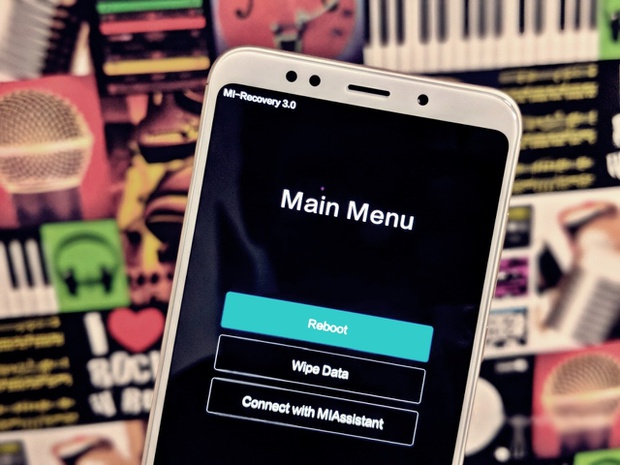
Режим Recovery на смартфонах Xiaomi. Фото: c.mi.com
- Телефон нужно выключить, зажав кнопку питания и повышения громкости на несколько секунд — так мы попадаем в системное меню Mi Recovery
- С помощью кнопки громкости выберите пункт Wipe Data и подтвердите действие кнопкой Confirm
- Сброс проходит недолго, в это время ничего делать не нужно
- Когда появится текст Data wiped successfully, нужно вернуться в основное меню и перезагрузить устройство, нажав Reboot
Как «сбросить» телефон до заводских настроек с помощью приложения TWRP для Xiaomi
Этот способ лучше всего подойдет для телефонов с разблокированным загрузчиком.
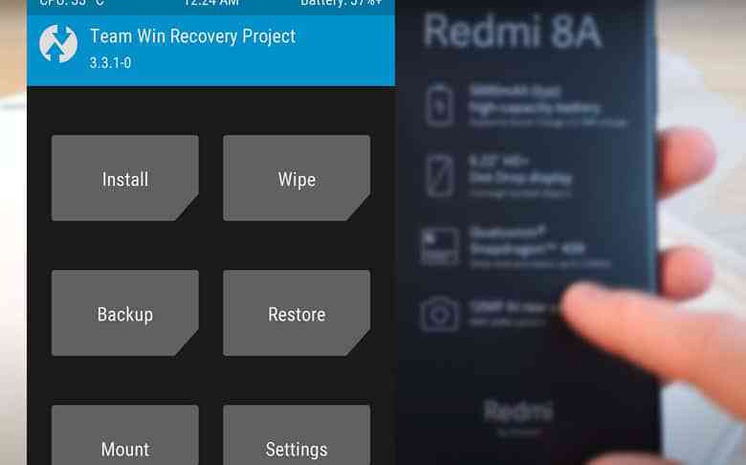
Меню утилиты TWRP. Фото: rdmitips.com
- Телефон отключаем долгим одновременным нажатием кнопки выключения и повышения громкости.
- На экране появится стартовое меню утилиты, нужно выбрать кнопку Wipe
- Если хочется, можно выбрать один из дополнительных режимов отката: Advanced Wipe (продвинутый) или Format Data (форматирование данных)
- Для подтверждения действия перетяните бегунок
- Дождавшись появления символа Done, возвращаемся в основное меню и перезагружаем систему
Как сбросить настройки «андроида» до заводских через FastBoot Xiaomi
Этот способ используется реже всего. Он самый сложный и долгий из всех представленных. Однако подходит пользователям в некоторых случаях, поэтому мы все же кратко расскажем о нем.
- Установите программу MiFlash (Xiaomi Flash)
- Подключите телефон через USB и разблокируйте загрузчик
- Скачайте архив с новой версией прошивки (например, с форума 4PDA)
Это была подготовка, после которой можно перейти к смене прошивки телефона.
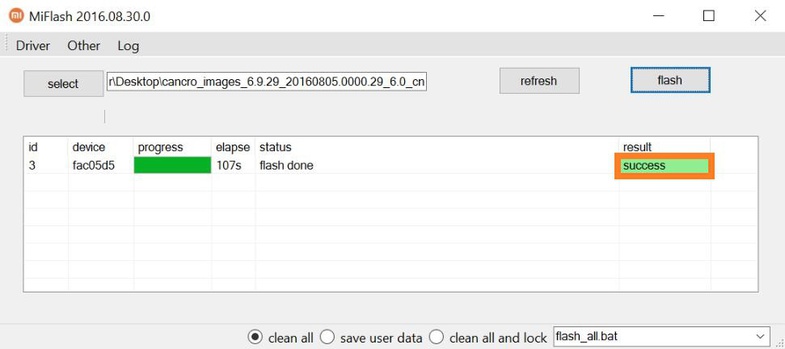
Интерфейс утилиты MiFlash. Источник: xiaomigeek.com
- Телефон нужно выключить и перевести в FastBoot-режим, зажав кнопку питания понижения громкости
- Смартфон подключаем к ПК через USB
- Запускаем MiFlash и нажимаем Select («выбор»)
- Указываем путь к файлу прошивки
- Выбираем режим, в котором хотим очистить данные: Clean all удалит всё, Clean all and lock удалит всё, после чего автоматически заблокирует загрузчик
- Дальше нужно нажать Flash и дождаться окончания процесса
Как «сбросить» Xiaomi до заводских настроек через программу Mi PC Suite
Мы уже использовали эту утилиту для бэкапа, но с ее помощью сбрасываются и настройки:
- Подключаете телефон к ПК, запускаете утилиту через свой Mi Account
- Ждете, пока компьютер распознает смартфон
- Выбираете пункт меню «Удалить данные»
Очистка устройства через Google-аккаунт или Mi Cloud
Если вы потеряли смартфон или он находится далеко, но вам требуется удалить данные и обнулить его, то можно сделать это через Google-аккаунт.
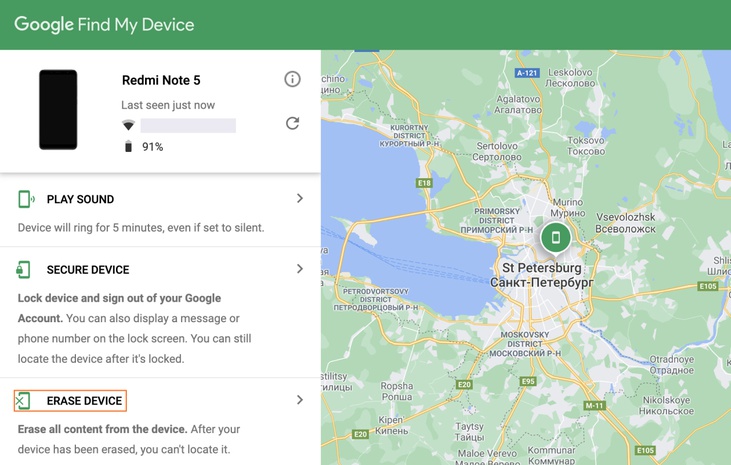
Интерфейс поиска девайса через Google. Скриншот автора
- Заходите в Google на страницу Find My Device («Найти устройство»)
- Вводите данные аккаунта в соответствующие поля
- Появляется карта, на которой указано последнее местоположение смартфона
- Сбоку слева станет доступна опция Erase Device («Очистить устройство»)
Google предупредит вас о том, что информация удалится и больше телефон отслеживаться не будет. После этого в аккаунт нужно войти с телефона. Если устройство не включено, то сброс осуществится при первой возможности.
Mi Cloud предлагает аналогичную опцию:
- Зайдите на официальный сайт Mi Cloud
- Войдите в свой Mi Account
- Выберите «Найти устройство»
- Когда устройство обнаружено, выбираете его из списка и нажимаете «Стереть данные»
Как видите, способов полностью сбросить настройки и удалить все данные на смартфоне Xiaomi более чем достаточно. Почти в любой ситуации, даже если произошла системная ошибка, вы можете откатить систему до заводской прошивки.
Как сбросить Xiaomi до заводских настроек: актуальные способы сброса настроек телефонов Xiaomi

Владельцы телефонов Xiaomi довольно часто спрашивают, как сделать сброс настроек на Xiaomi, поэтому сегодня мы представим подробный ответ на этот вопрос. В рамках подготовленной статьи рассмотрим основные способы сброса настроек Xiaomi – обозначим наиболее простые варианты достижения цели, а также представим пошаговые инструкции, выполнение которых позволит сбросить настройки Xiaomi до заводских значений. Сразу скажем, что все описанные в статье методы являются универсальными. Это означает, что с их помощью можно сбросить настройки на Xiaomi Redmi и Mi любых моделей – без каких-либо исключений.
Содержание
Зачем нужен сброс настроек на Xiaomi Redmi и Mi
Прежде чем рассматривать способы сброса настроек на телефонах Xiaomi, мы расскажем, что собой представляет эта процедура и для чего она проводится. Полный сброс настроек – это мера, позволяющая вернуть настройки устройства к базовым значениям, то есть к состоянию на момент поступления изделия в продажу. При сбросе будут отменены абсолютно все изменения, сделанные пользователем – удалены приложения и файлы (видео и фотографий это тоже касается), обнулены настройки и так далее. Грубо говоря, пользователь получит телефон в изначальном состоянии (в программном плане) и сможет начать его «обустройство» (скачивание программ и т.д.) заново.
В настоящий момент сброс настроек Xiaomi производится по нескольким причинам. Далее мы рассмотрим самые распространенные ситуации, в которых упомянутое действие является вполне логичным решением:
- Регулярные торможения и зависания телефона. Если устройство тормозит, а стандартные решения (закрытие приложений, очистка памяти и т.д.) не помогают, то целесообразно сбросить настройки. В этом случае все лишнее будет удалено, а телефон (при условии физической исправности) будет работать гораздо быстрее.
- Продажа девайса на вторичном рынке. Необходимо позаботиться, чтобы новый владелец телефона не получил доступ к важным данным, сохраненным на телефоне. Поэтому стоит заранее удалить личную информацию с устройства. Самый простой способ достижения такого результата – активация опции сброса настроек.
- Утеря или кража телефона. Если телефон безвозвратно утерян (по любой причине) и на нем хранятся важные (в том числе конфиденциальные данные), то нужно позаботиться об их удалении. В этом случае на помощь придет сброс настроек Xiaomi в удаленном режиме (подробности представлены в последней трети статьи).
Далее мы представим наиболее простые и эффективные методы сброса телефонов Xiaomi Redmi и Mi до заводских настроек. Вам останется лишь выбрать подходящий вариант и выполнить нужные шаги в соответствии с одной из представленных инструкций.
Важно: Не забывайте, что при сбросе настроек с телефона удаляются все данные. Потому заранее скопируйте (если это возможно) все нужные файлы на MicroSD, компьютер или в облачный сервис. После завершения процедуры сброса каких-либо пользовательских файлов на телефоне точно не останется.

Сброс настроек Xiaomi через расширенные настройки телефона
Если телефон функционирует относительно нормально (не зависает каждые несколько минут), то для выполнения сброса рекомендуем воспользоваться стандартным функционалом устройства:
- Закройте приложения на телефоне. Затем последовательно откройте разделы «Настройки» и «Расширенные настройки».
- Поочередно перейдите по пунктам меню «Восстановление и сброс», «Сброс настроек» и выберите опцию «Сбросить настройки».
- Дождитесь, пока телефон выполнит поставленную задачу. Автоматически проведенная через некоторое время перезагрузка аппарата будет означать, что процедура обнуления настроек успешно завершена.
Перед активацией сброса система может запросить ввод цифрового или графического пароля. В некоторых случаях может дополнительно потребоваться авторизация в Mi аккаунте.
Важно: На некоторых версиях MIUI путь к требуемой опции может отличаться. Например, на MIUI 12 необходимо изначально перейти в раздел настроек «О телефоне», затем найти пункт «Сброс настроек» и активировать опцию «Стереть все данные».

Сброс настроек Xiaomi через Hard Reset
Далее описанный метод стоит использовать в ситуациях, когда мобильный телефон постоянно зависает или вовсе не включается. Для сброса настроек через Hard Reset необходимо выполнить такие шаги:
- Перейдите в меню восстановления. Для этого включите телефон стандартным способом, а затем зажмите (и удерживайте) одновременно кнопки включения и увеличения громкости.
- Выберите опции «Wipe Data» и «Wipe All Data», а затем подтвердите намерение нажатием «Confirm».
- Дождитесь окончания сброса (подтверждением выступает появление надписи «Data Wiped Successfully») и нажмите «Reboot» для перезагрузки аппарата.
Управление в меню восстановления производится с помощью боковых кнопок телефона. Клавиша включения отвечает за подтверждение действия, а клавиши изменения громкости – за переключение между пунктами меню.
Важно: В некоторых телефонах названия пунктов меню восстановления могут отличаться, однако принцип действий остается неизменным.

Сброс Xiaomi до заводских настроек через TWRP Recovery
Метод актуален только для пользователей, которые ранее разблокировали загрузчик на Xiaomi и установили TWRP Recovery. Если вы этого не делали, пропустите пункт, так как представленный способ будет для вас недоступен.
Чтобы сбросить телефон Xiaomi до заводских настроек, необходимо зайти в меню восстановления TWRP Recovery, выбрать «Wipe» и передвинуть ползунок в правой нижней части экрана в правую сторону. Управление в этом случае сенсорное, потому все движения можно делать касаниями. То есть без нажатия кнопок на боковой грани телефона как в ситуации с применением способа с Hard Reset.
После выполнения перечисленных действий необходимо немного подождать завершения сброса настроек (появится уведомление «Done») и перезагрузить устройство нажатием кнопки «Reboot System».

Удаленный сброс настроек телефона Xiaomi до заводских значений
Когда доступ к телефону утерян, сброс настроек (а значит, и удаление данных) можно провести в удаленном режиме. Для этого потребуется воспользоваться одним из двух сервисов (на выбор) – «Find My Device» (Google) или «Mi Cloud» (Xiaomi). Далее отдельно рассмотрим каждый вариант.
Для удаления данных через сервис «Find My Device» нужно зайти на страницу сервиса, выполнить авторизацию (указав почту, привязанную к телефону) и нажать кнопку «Очистить устройство». В результате таких действий память телефона будет очищена. Но только при условии подключения телефона к интернету. Если на момент выполнения перечисленных шагов аппарат отключен от сети, то сброс настроек телефона произойдет сразу после его подключения к интернету.

То же самое (и по тому же принципу) можно сделать через сервис «Mi Cloud». Для начала следует авторизоваться на сайте облачного хранилища, перейти в раздел «Найти устройство» и нажать «Стереть данные». После подключения потерянного телефона к сети все данные на нем будут оперативно удалены.

Как лучше сбросить Xiaomi до заводских настроек
Самым лучшим способом является использование базового функционала телефона – то есть сброс данных через настройки устройства. В первую очередь рекомендуем пользоваться именно этим методом. Если он по какой-либо причине недоступен, то придется сбрасывать данные через Hard Reset или через онлайн сервисы. Способ со сбросом через TWRP Recovery тоже хорош, но он подойдет только пользователям, заранее обеспокоившимся установкой соответствующей утилиты для восстановления системы.
Сброс настроек на Xiaomi Redmi — Hard Reset полная инструкция

Сброс настроек Xiaomi Redmi: способы и инструкции
Многие пользователи телефонов любой марки слышали о так называемом сбросе настроек на телефоне. Некоторые не спешат разбираться, зачем и для чего он нужен, в то время, как другие нашли множество преимуществ сбросу настроек и не пренебрегают этой процедурой. Что это такое и так ли необходимо делать сброс настроек своего телефона?
Сброс настроек на Xiaomi – это возвращение телефона в первоначальное состояние «только что купленного» гаджета. После него вы получаете пустой обновленный смартфон.
Для чего нужно делать сброс до заводских настроек Xiaomi
Каждый человек, использующий тот или иной смартфон, часто сталкивается со снижением работоспособности телефона, которая может происходить по разным причинам: довольно продолжительная эксплуатация, устаревшая прошивка, сбой в настройках и прочее.
Сброс настроек или так называемый Xiaomi Хард Reset помогает восстановить телефон и устранить какие-либо проблемы, появляющиеся при его использовании, путём полного обновления.
Также ресет настроек применяется при замене прошивки на новую или при продаже телефона, чтобы обеспечить новому хозяину достаточное пространство для его данных и обезопасить собственные.
Бывает, что смартфон зависает на загрузке логотипа, и единственный экстренный способ его «оживить» – сделать сброс настроек Xiaomi Mi, вызвав специальное Main Menu.
Преимущества и недостатки
Сброс настроек может быть, как весьма полезным, так и немного расстраивающим пользователя процессом.
- Вы получаете телефон в таком виде, словно только что его приобрели;
- Повышается продолжительность работы батареи;
- Освобождается память телефона.
- Удаляются все медиа файлы из памяти устройства: фотографии, контакты, заметки, музыка, документы, отчёты об использовании тех или иных программ, приложения, истории звонков и прочее;
- После перезагрузки нужно будет заново входить в mi аккаунт, так как данные об учётной записи в системе Xiaomi также будут удалены, что может вызывать затруднения для того, кто не помнит информацию, привязанную к аккаунту.
Как сохранить все данные с устройства
Очень часто люди, сталкивающиеся со сбросом настроек, расстраиваются из-за потери абсолютно всей информации с телефона. И напрасно, потому что есть множество способов её сохранить.
Во-первых, можно перенести все необходимые элементы на компьютер через usb-соединение, взяв их из встроенной памяти или памяти sd-карты, и поместить на диск ПК, что является самым надёжным методом.
Во-вторых, сделайте резервную копию данных или бэкап (backup) устройства.
Есть несколько способов бэкапа на xiaomi:
- Через настройки;
 Сброс настроек на Xiaomi
Сброс настроек на Xiaomi
- Через Mi Cloud;
 Сброс настроек на Xiaomi
Сброс настроек на Xiaomi
- Через Google или специальные приложения для компьютера.
Xiaomi быстро разряжается — Хитрости, увеличиваем заряд на 50%
Как сделать сброс настроек
Решившись на эту процедуру, следует ознакомиться со способами сброса настроек.
Какие способы сброса настроек Xiaomi существуют:
- Простой сброс через настройки телефона – добровольный и не очень тяжёлый сброс, имеется ввиду, что с телефоном всё в порядке, просто вы решили его почистить;
- Сброс настроек без возможности доступа к телефону – если вы забыли пароль от телефона, или его украли/потеряли;
- Сброс через Main Menu или Hard Reset Xiaomi Redmi – более тяжёлая процедура, применяемая также при невозможности включить устройство;
- Сброс через другие программы восстановления;
- Сброс через сервис Mi Cloud.
Не делайте сброс настроек с разряженным телефоном, так как, если устройство выключится, «вернуть его к жизни» будет достаточно трудоёмким процессом!
Первый способ
Инструкция:
- Зайдите в «Настройки» во вкладку «Дополнительно»/«Расширенные настройки»;
- Пролистав в самый низ, нажмите «Восстановление и сброс»;

- Внизу страницы «Восстановление и сброс» находится поле «Сброс настроек» – зайдите;

- Отметив поле «Очистить внутреннюю память» нажмите на кнопку «Сброс настроек», после чего телефон уведомит вас об удалении всех данных, попросит ввести пароль от телефона, если он установлен, и совершить вход в mi аккаунт;

- Происходит обновление и телефон перезагружается, что может занять некоторое время, поэтому не беспокойтесь, если он долго не включается;
- Готово!
Второй способ
Немногие знают, что учётные записи системы Xiaomi привязываются к программе Google, что обеспечивает пользователя многими полезными функциями, в случае невозможности использовать телефон.
Одна из таких функций – сброс настроек удалённым методом. Это редкий способ, который применяется, например, если ваш гаджет утерян или украден, и вы уже не надеетесь его найти.
Инструкция:
- Перейдите на сайт «google.com/android/devicemanager» и войдите в свою учётную запись;
- Нажмите на поле «Очистить»;
- Все данные со смартфона будут удалены по появлении доступа к интернету.
Третий способ: Hard Reset
Перед выполнением этого способа, убедитесь, что вы извлекли из устройства сим-карту и карту памяти, иначе они могут быть повреждены!
Инструкция:
- Выключите телефон;
- Для вызова Main Menu удерживайте одновременно кнопки включения и увеличения звука;
- После возникновения значка Xiaomi, отпустите кнопку включения, но продолжайте удерживать кнопку увеличения громкости;
- Вы попали в меню, которое выполнено полностью на китайском языке, поэтому вам нужно переключиться на английский язык;
 Сброс настроек на Xiaomi
Сброс настроек на Xiaomi
- После смены языка нажмите на поле «Recovery» (восстановление);
- Системы некоторых моделей Xiaomi попросить вас подтвердить выбор, нажмите «OK»;
- Вы попали в главное меню, в котором можете выбирать пункты с помощью кнопок регулирования громкости (однако, иногда срабатывают и касания). Выберите «Wipe Data» (стереть данные).
 Сброс настроек на Xiaomi
Сброс настроек на Xiaomi
- Продолжите с помощью кнопки «Wipe All Data»;
 Сброс настроек на Xiaomi
Сброс настроек на Xiaomi
- Подтвердите свой выбор кнопкой «Confirm»;
- Процесс сброса может занять некоторое время, так что будьте готовы к ожиданию;
 Сброс настроек на Xiaomi
Сброс настроек на Xiaomi
- По окончании сброса настроек, вы увидите подтверждающую это надпись «Data wiped Successfully» (данные успешно удалены), далее вернитесь в главное меню – «Back to Main Menu»;

- Для возврата к использованию устройства в главном меню нажмите «Reboot» (перезагрузка) и «Reboot to System» (перезагрузка системы);


Так выглядит Hard Reset только на некоторых телефонах (например, Xiaomi Redmi 4x, Xiaomi Redmi 5a), на других моделях, в основном выпущенных раннее (таких, как Xiaomi Redmi 4, Redmi 3, Note 3, Note 4) сброс настроек через Main Menu может иметь другой интерфейс.
Данный метод сброса настроек применяется также, если ваш смартфон завис на загрузке логотипа Xiaomi, что, к сожалению, является часто встречаемой и актуальной проблемой: вы решили перезагрузить телефон, но вот прошло от 15 минут до суток и даже больше, а он не включается.
В таком случае попробуйте вызвать Main Menu – удерживайте одновременно кнопки включения и увеличения громкости. А дальше проделайте всё так, как сказано в инструкции выше.
Четвёртый способ: сброс через другие программы recovery
Этот способ – аналогия предыдущего, но только для устройств с другими рекавери, установленными уже непосредственно пользователем того или иного телефона по его желанию.
Инструкция:
- Извлеките сим-карту и карту памяти из устройства;
- Отключите телефон;
- Вызовите Main Menu, путём удерживания кнопок включения и увеличения звука;
- В появившемся меню язык по умолчанию стоит английский, поэтому далее выберите «Wipe» (стереть);

- Подтвердите своё решение кнопкой «Yes»;
- По завершении процедуры сброса настроек появятся пункты «Wipe Cash» (очистить кэш) или «Wipe Dalvic» – выберите;
- Для возврата к использованию телефона нажмите на «Reboot» (перезагрузка);
Пятый способ: сброс через Mi Cloud
Данный процесс сброса настроек, как и второй, осуществим только при наличии доступа телефона к интернету, а также с включенной функцией «Найти мой телефон»!
Инструкция:
- Перейдите на официальный сайт сервиса Mi Cloud по ссылке «i.mi.com/»;
- Войдите в свой аккаунт системы Xiaomi;
- Зайдите в раздел «Устройства», найдите свой телефон и отыщите его на карте;
- После этого нажмите «Форматировать устройство»;
- По окончании процесса удаления, перезагрузите ваш гаджет;
Сброс настроек через recovery: приложение Mi PC Suite
Бывают такие ситуации, когда при сбросе Hard Reset через главное меню появляется картинка телефона, который необходимо подключить к компьютеру через usb. Это значит, что на вашем телефоне заблокированный загрузчик (Bootloader), который желательно разблокировать по включении. В данном случае придётся использовать китайскую версию менеджера Mi PC Suite.
Инструкция:
- Скачайте программу по ссылке http://pcsuite.mi.com;
- Установите на компьютер, всё подтверждая, по ходу установки;
- Зайдите в Main Menu на телефоне и войдите в режим recovery, после чего вы должны увидеть вышеописанную картинку;
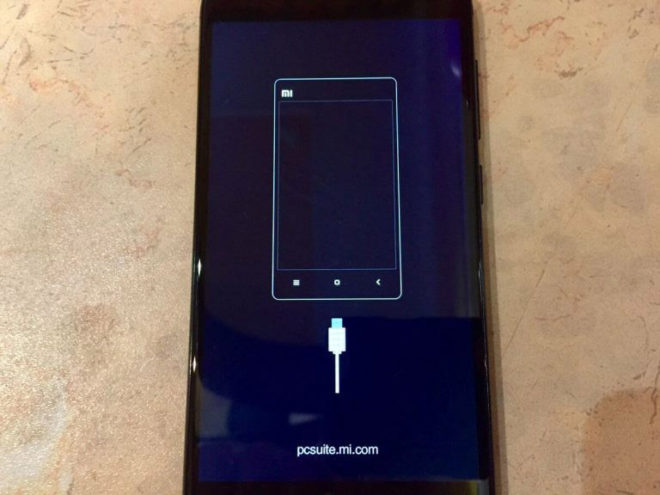
- Подключите телефон к компьютеру;
- На компьютере откройте только что скачанную программу;
- В появившемся окне нажмите соответствующую кнопку;
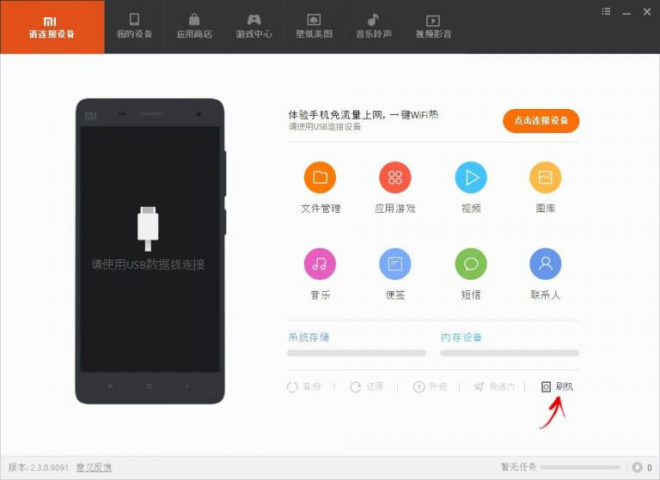
- Далее следуйте картинкам;

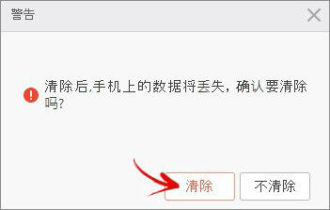
- Сброс настроек очистит память, после чего выберите последний пункт;
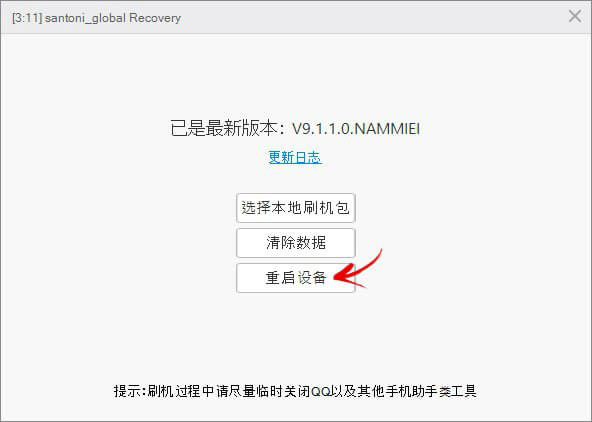
- Телефон будет перезагружаться некоторое время;
Выполняя любой способ сброса, следует быть предельно аккуратным, дабы не повредить систему, и своими же руками не сбить настройки.
Инструкция по сбросу настроек до заводских параметров на Xiaomi

Сброс техники Xiaomi до заводских настроек — функция, которая иногда вызывает у начинающих пользователей непонимание. Кому может понадобиться удалять все данные из памяти, а потом заново настраивать аппарат? Такая, казалось бы, бесполезная возможность может пригодиться в целом ряде случаев. Рассмотрим их подробно.
Когда и зачем делать сброс настроек
Большинство смартфонов имеет тенденцию со временем терять скорость работы. При покупке устройство радует пользователя быстродействием и отсутствием лагов. Проходит пара месяцев, меню листается уже не так бодро. Спустя несколько месяцев с момента приобретения, мелкие подтормаживания и просадки накапливаются, составляя критическую массу. Использование устройства становится откровенно некомфортным.

Для обеспеченных людей это повод купить новую модель Сяоми. Если же вы не готовы обновлять девайс, то попробуйте сделать hard reset. Причина проблем — постепенное накопление в памяти ненужных файлов, остатков удалённых приложений и кэшированных данных. Сброс очищает накопитель, убирая весь мусор, о котором пользователь не подозревает.
Другой повод задуматься о процедуре сброса — продажа гаджета. Считается дурным тоном передавать новому владельцу телефон, не убрав пользовательские данные. Покупатель сможет сам очистить память и перенастроить устройство под себя. Но лучше сделать это самостоятельно, чтобы не формировать у человека негативное впечатление.
Продвинутым пользователям знакома процедура смены прошивки. Перепрошивают гаджет с разными целями — смена оболочки на более привлекательную, добавление функционального рекавери. Кастомные версии Андроида имеют улучшенное быстродействие и возможности, отсутствующие у оригинальных прошивок. Процесс перепрошивания включает hard reset в качестве обязательного этапа. Иначе заменить системные файлы невозможно.
Перейдём к способам удаления настроек системы.
Простой метод через настройки телефона
Производится такая очистка через меню и называется «программный hard reset».
- Зайдите в Настройки — Расширенные настройки — Восстановление и сброс. На версиях, отличных от MIUI 9.5, искомый пункт может находиться сразу в главном меню.

- В разделе «Возврат к заводским настройкам» нажмите «Сброс настроек».

- Внизу экрана пункт «Сбросить настройки…», нажимаем. Дальше нужно ввести пароль разблокировки экрана, PIN-код или графический ключ, смотря какой метод блокировки телефона установлен.
- Подтвердите намерения вводом пароля от Mi Account во всплывающем окне.
- Последнее предупреждение — процесс запущен. Будут уничтожены все файлы и данные, включая аккаунты, контакты, фото и приложения.
Сбросить гаджет на заводские настройки случайно невозможно, поскольку запрашивается сразу несколько подтверждений. Однако будьте осторожны и делайте резервную копию заранее, чтобы откатить изменения при необходимости.
Hard Reset Xiaomi через режим рекавери
Такой вариант уже посложнее и требует некоторой квалификации. Удаляется при этом папка Data, которая содержит пользовательские данные. SD карта, как и в предыдущем случае, не затрагивается.
- Выключите гаджет. Затем нажмите и удерживайте одновременно кнопку Volume – (качелька громкости вниз) и клавишу питания. Зажать нужно на несколько секунд до появления логотипа Mi на экране.

- В стандартном меню загрузчика доступны три опции: Reboot, Wipe Data и Connect with Mi Assistant.
 Нас интересует вторая — стереть данные через рекавери. Выбор пункта осуществляется кнопкой Power, перемещение по меню — качелькой громкости.
Нас интересует вторая — стереть данные через рекавери. Выбор пункта осуществляется кнопкой Power, перемещение по меню — качелькой громкости. 
Будьте осторожны, предупреждения и запросы на подтверждение полного сброса могут быть не предусмотрены, это зависит от версии прошивки. Поэтому заходить в рекавери из любопытства не рекомендуется.
Cброс через сторонние рекавери
Наиболее сложный вариант сброса настроек. Сперва нужно разблокировать загрузчик. Это относится ко всем смартфонам Сяоми, которые были выпущены после ноября 2015 года.
На старых моделях доступ к recovery изначально открыт. Это также касается трёх более новых гаджетов: Note Pro, Mi 4C, планшета Mi Pad 2.
Разблокировка
Зайдите на en.miui.com/unlock. Нажмите кнопку Unlock Now.

Будете перенаправлены на страницу на китайском языке, в верхнее поле надо ввести email, в нижнее — пароль от учётной записи, после чего нажать на оранжевую кнопку с двумя иероглифами.

После второго перенаправления откроется страница, где описывается процесс снятия блокировки fastboot.
- Загрузите программу Mi Unlock нажатием зелёной кнопки в центре экрана.
- Установите программу, затем войдите, используя учётные данные Mi Account.

- Отключите смартфон, после чего зажмите аппаратные клавиши Power и Volume down до входа в режим fastboot.

- Соедините компьютер и мобильное устройство USB-кабелем.

- Нажмите Unlock в программе на ПК.

Раньше до вышеописанных действий требовалось подать заявку через форму на сайте Сяоми. Нужно было на китайском языке объяснить, с какой целью вы хотите снять защиту, а затем ожидать несколько недель. Сейчас требование убрано и процедура заметно упростилась.
Стоит учесть, что если вы создали свежий Mi Account для нового телефона, то снять блокировку fastboot сразу же не выйдет. В зависимости от модели устанавливается тайм-аут после привязки гаджета к аккаунту. Задержка составляет или 72, или 360 часов.
Не рекомендуется использовать нестандартные способы обхода закрытого recovery. Снять запрет можно только официальным путём через утилиту от Xiaomi. Другие варианты срабатывают до следующей перезагрузки, действуют ненадёжно, а также повышают риск испортить прошивку.
Не забывайте, что после описанной процедуры девайс становится более уязвимым ко взлому, вредоносным приложениям и похищению данных. В целях безопасности система Android Pay работать на таком телефоне отказывается.
Замена recovery на кастомное
Пришло время установить сторонний загрузчик, чтобы расширить возможности. Описывать процесс здесь было бы нецелесообразно, потому что он заметно отличается для разных моделей телефонов.
Если у вас есть желание разобраться в теме — посетите крупнейший русскоязычный форум Android-тематики 4pda.ru/forum. Для каждого устройства там есть отдельная ветка, в которой описываются методы прошивки нового рекавери, а также ссылки для скачивания нужных утилит.
Очистка данных

Предположим, что пользователь нашёл силы разобраться с нюансами разблокировки fastboot и прошивки кастомного recovery. Как выполнить hard reset:
- вытащите лоток с SD-картой, если таковая установлена;
- войдите в рекавери описанным способом;
- в появившемся меню кнопкой Power выберите язык English;
- основной экран содержит пункт Wipe, который нас и интересует, выбираем, используя для навигации кнопки Volume +/- и Power;
- в подменю обычно находятся кнопки Format Data и Clear Dalvik — нажимаем обе в любом порядке;
- если раскладка меню содержит пункты Advanced Wipe и Format Data, то выбираем просто второй вариант;
- для подтверждения действия нужно провести пальцем по экрану, сдвинув слева направо слайдер;
- через несколько секунд память будет очищена, осталось перезапустить аппарат, зажав кнопку выключения.
Инструкция касается TWRP Recovery. Это наиболее популярная версия кастомного загрузчика. Если вы использовали не TWRP, пункты меню могут отличаться.
В целом начинать процесс замены системных утилит только ради выполнения сброса бессмысленно. Особых преимуществ это не даст. Неискушённому пользователю стоит обратить внимание на простой ресет через настройки.
Через сервис Mi Cloud и Google аккаунт
Весьма экстравагантный способ. Он основан на функции поиска устройства через Mi или Google Account. Последовательность действий одинаковая для всех моделей Ксиаоми, включая серии Редми и Ноут.
- Заходим на i.mi.com, логинимся в облако с помощью email и пароля. Может потребоваться подтверждение по телефону, в этом случае нужно дополнительно ввести код из SMS.

- Нажимаем Find Device.

- Откроется карта, в правом верхнем углу которой находится список устройств. Выбираем то, с которого нужно удалить информацию.
- Внизу экрана появится четыре кнопки, последняя подписана Wipe device, нажимаем её.

- Подтверждаем намерения, нажав Wipe ещё раз. Аппарат очищен. Побочный эффект — происходит отвязка от Mi Account, так что теряется возможность удалённо управлять гаджетом.
С помощью сервиса Google:
- Посетитеcom/android/find?hl=ru
- Если вы вошли в аккаунт Гугл, то сразу увидите ваш девайс в правом верхнем углу. Ниже расположены три опции: прозвонить, заблокировать и очистить устройство.
- После нажатия на «Очистить» потребуется ещё раз ввести пароль от учётной записи Гугл, чтобы подтвердить действие. Дело сделано, пользовательские файлы уничтожены.

Такой способ очистки полезен в случае кражи или потери телефона. Если имеется физический доступ к аппарату, то смысла пользоваться удалённым управлением немного.
Нестандартный метод — перепрошивка
Строго говоря, это и не метод вовсе. В ходе смены прошивки пользовательские данные обязательно удаляются. В этом случае hard reset является неизбежным побочным эффектом.
Менять версию Андроид ради выполнения сброса нецелесообразно. Но стоит помнить, что перед любыми операциями с системными файлами, особенно через fastboot, надо сделать резервную копию. Тогда уничтожение настроек, программ и информации с раздела /data не станет неприятным сюрпризом.
Заключение
Из описанного многообразия способов самый простой — очистка через настройки. Wipe data из кастомного рекавери даёт возможность отдельно выбирать объекты удаления, что представляет интерес для искушённых пользователей, но совершенно избыточно и не нужно обывателям. Если перед вами не стоит особых задач, используйте первый из перечисленных методов выполнить Reset.
Восстанавливать уничтоженные параметры можно через вкладку «Восстановление и сброс». Следует заранее сделать резервную копию. На Xiaomi бэкапы хранятся в облаке, что особенно удобно.

Если есть hard reset, логично предположить наличие soft reset. Да, он тоже существует. Soft reset — синоним слова «перезагрузка». Так что каждый раз, когда вы отключаете телефон, вы совершаете мягкий сброс устройства. При этом очистке подвергается только оперативная память и кэш.
Как на телефоне Xiaomi сбросить настройки до заводских
Программное обеспечение китайских смартфонов «Сяоми» работает безошибочно, устройства отличаются хорошим качеством сборки. Однако это не исключает возникновения проблем, связанных с заражением вредоносными кодами или случайной сменой пароля. Устранить неисправность помогает сброс до заводских настроек Xiaomi.

Для чего нужен сброс настроек на Xiaomi до заводских
Необходимость вернуть телефон к заводским установкам возникает в таких случаях:
- При снижении быстродействия ОС.
Смартфон начинает работать некорректно из-за длительного использования, устаревания прошивки, появления вирусов. Жесткая перезагрузка позволяет восстановить работоспособность телефона путем полного обновления программного обеспечения. - При установке новой прошивки или продаже смартфона.
Это дает новому владельцу возможность загрузки собственных приложений и данных, защищает информацию прежнего пользователя. - При «зависании» устройства на этапе загрузки.
Сбросив настройки с помощью специального меню, пользователь возвращает гаджету работоспособность.
Hard reset: что это такое
Удаляются все хранившиеся во внутренней памяти файлы: аудио, фото, видео, сообщения, приложения, контакты. Информация на съемных накопителях сохраняется. Этот метод полезен при снижении быстродействия операционной системы, появлении сбоев в работе приложений.
Перезагрузка помогает в случае неудачного внесения изменений в системные файлы. Кроме того, способ используют для быстрого удаления большого объема ненужных данных.
Подготовка устройства к сбросу настроек
Перед сбросом настроек выполняют такие действия:
- Создают резервные копии файлов. Сделать это можно с помощью «облачного» хранилища.
- Переносят нужные объекты на карту памяти или компьютер.
- Сохраняют информацию на сторонние носители и удаляют пароли учетных записей. Если не отключить необходимость введения кода, комбинацию символов придется задавать на каждом этапе перезагрузки. После сброса система не позволит пользоваться телефоном, набирая старый пароль.
Каким образом сохранить данные с устройства
Установленные приложения сохранить не удастся, однако видео, фото и аудио можно перенести на жесткий диск. Для этого смартфон подсоединяют к компьютеру, открывают проводник. Нужные файлы переносят в заранее созданную папку.

Основные способы
Отформатировать телефон можно как с помощью загрузочного меню, так и с использованием сторонних приложений.
С помощью меню настроек
Этот способ используется при сохраненной работоспособности гаджета, отсутствии существенных сбоев. На экране смартфона находят ярлык меню настроек. В открывшемся окне выбирают вкладку «Дополнительные», переходят в раздел «Сброс».
Выставляют галочку возле пункта очистки данных, подтверждают действие. Иногда система запрашивает пароль от Mi-аккаунта. После введения кода Xiaomi Redmi возвращается к заводским настройкам.
TWRP рекавери или стоковое рекавери
Обнуление настроек через стоковое рекавери — длительная и сложная процедура. Ее используют при зависании смартфона, отсутствии реакции экрана на касания.
Для перезагрузки выполняют следующие действия:
- Освобождают слоты от сим-карт и накопителей. Нажатием кнопки питания выключают телефон, ждут затухания экрана.
- Удерживают клавиши включения и повышения громкости до появления надписи Xiaomi. Открывается меню, в котором выбирают английский язык.
- Выбирают раздел Wipe Data Factory. Он отвечает за очищение памяти аппарата. Меню содержит несколько вкладок, отмеченных надписью «Вайп». Не стоит хаотично нажимать на иконки. Выбор варианта All data приведет к удалению всех данных из встроенной памяти. SD Card стирает информацию с отдельного накопителя. Cache используют для очищения кеша. Пункт применяют при снижении быстродействия ОС.
- Выбирают требуемый вариант, подтверждают действие. Начинается процесс сброса, занимающий не более 15 минут. В это время не выполняют никаких действий. Смартфон перезагружается, открывается экран recovery. Нужно просто выйти из меню и начать настройку аппарата.
Форматировать устройство через TWRP-рекавери проще. Сторонние приложения обладают расширенными функциональными возможностями.
Пользуются программой так:
- Отключают смартфон. Удерживают клавиши питания и увеличения громкости. Появляется черный фон со значками.
- Выбирают пункт Wipe. Некоторые рекавери предлагают 2 варианта перезагрузки: очистка кеша или всех видов внутренней памяти. После выбора действия нажимают кнопку Yes. Дожидаются окончания процедуры форматирования. Если устройство не перезагружается автоматически, нажимают Reboot system.
Перепрошивка с программой MiFrash
Перепрошивка телефона занимает больше времени, чем сброс настроек через рекавери.
Для обновления потребуются такие программные и аппаратные компоненты, как:
- приложение MiFlash, с помощью которого будут выполняться все действия (программу скачивают на официальном сайте);
- ноутбук, USB-кабель (рекомендуется использовать заводской провод);
- инструкция по обновлению прошивки, снабженная скриншотами;
- активный загрузчик Bootloader;
- файл с новой прошивкой (выбирают подходящую для модели смартфона версию ПО на официальном сайте).

Очистку и установку новой прошивки выполняют так:
- Подготавливают смартфон. Отключают аппарат, переходят в режим загрузчика. Нажимают клавиши питания и уменьшения громкости.
- Синхронизируют смартфон с компьютером с помощью кабеля. Запускают приложение MiFlash. Нажимают кнопку выбора, задают путь к файлу с прошивкой.
- Выбирают способ очистки. Возможно удаление всех данных или частичное форматирование. В режиме восстановления нельзя выбирать пункт Save user data. Вся пользовательская информация сохранится, обнуление не выполнится.
- Нажимают Flash, дожидаются завершения обновления. После этого смартфон отсоединяют от компьютера.
Mi PC Suite
Приложение дает следующие возможности:
- создание новых резервных копий, управление уже имеющимися файлами;
- выведение экрана телефона на компьютер;
- просмотр видео, документов, фото (что позволяет отказаться от загрузки вспомогательных менеджеров файлов);
- загрузку новых версий прошивки (эту возможность используют для возврата к заводским настройкам).
При наличии второй версии ПО функция очистки имеет вид отдельного значка на экране. Пользователю остается подтвердить действие. При использовании третьего варианта программы телефон переводят в режим перепрошивки. Нижняя строка меню содержит пункт «Удаление данных». После нажатия на него аппарат перезагружают.
Google Find My Device
Способ используют при утере или краже гаджета. Он помогает защитить личные данные от преступных посягательств. Удаленный доступ позволяет дистанционно скинуть настройки, стереть информацию. Для этого переходят в сервис «Найти устройство» от Google. Вводят логин и пароль Mi-аккаунта.
На странице появится карта, где отмечено предполагаемое местоположение аппарата. В боковом меню имеются пункты «Заблокировать смартфон» и «Удалить данные». Нажимают на второй раздел, обнуляя настройки «Сяоми Редми».
Mi Cloud
Метод используют при отсутствии привязки телефона к Гугл-аккаунту.
Mi-Cloud — «облачное» хранилище, применяемое для сохранения важных данных, выполнения некоторых системных действий.
Для сброса настроек открывают программу на компьютере, проходят авторизацию. На главном экране находят пункт «Найти аппарат», выбирают раздел «Очистить память». Будет удалена вся информация с памяти устройства.
Достоинства и недостатки сброса настроек до заводских
К недостаткам восстановления заводских настроек относятся:
- Исчезновение всех хранившихся в памяти файлов. Будут удалены контакты, журнал звонков, короткие сообщения, все сторонние программы.
- Необходимость повторного входа во все аккаунты. Данные учетной записи будут удалены. Человеку, не сохранившему логин и пароль на сторонний носитель, придется настраивать все заново.
Преимуществами перезагрузки являются полное обновление программного обеспечения, увеличение длительности работы аккумулятора, появление свободного пространства в памяти.



 Нас интересует вторая — стереть данные через рекавери. Выбор пункта осуществляется кнопкой Power, перемещение по меню — качелькой громкости.
Нас интересует вторая — стереть данные через рекавери. Выбор пункта осуществляется кнопкой Power, перемещение по меню — качелькой громкости. 












